Avez-vous déjà été confronté à un écran désespérant montrant « Aucun disque pour installer macOS » lorsque vous tentiez de réinstaller votre système ? Imaginez la frustration ! Que ce soit sur un ancien Mac ou un modèle flambant neuf, ce problème peut sembler insoluble et empêcher vos projets de redémarrer. Mais ne vous inquiétez pas ! Dans ce guide pratique, nous allons explorer les raisons derrière cette situation désenchantante et vous fournir des solutions claires et efficaces pour corriger l’installation ou la réinstallation de macOS/OS X, même sans disque à disposition. Êtes-vous prêt à retrouver le contrôle et à faire revivre votre Mac ?
“`html
Guide pratique pour corriger l’installation ou la réinstallation de macOS/OS X sans disque

Vous vous retrouvez face à un écran sans disque disponible lors de l’installation de macOS ou d’OS X ? Ne vous inquiétez pas ! Ce guide vous offre des solutions claires et efficaces pour résoudre ce problème courant. Qu’il s’agisse de formater votre disque interne, d’utiliser le mode de récupération Internet, ou encore de réinitialiser votre Fusion Drive, nous avons couvert toutes les étapes essentielles pour retrouver le chemin de l’installation de votre système d’exploitation. Ne laissez pas les messages d’erreur évidents vous freiner, suivez nos conseils pour une installation sans encombre !
Introduction à la problématique de l’installation de macOS/OS X

Lorsque vous êtes confronté à un message indiquant qu’il n’y a aucun disque disponible pour installer macOS ou OS X, cela peut être une source de frustration. Ce problème survient souvent lors d’une tentative de réinstallation du système d’exploitation sur votre Mac, que ce soit une machine d’origine ou une configuration virtuelle. Ce phénomène touche de nombreux utilisateurs de Mac et peut être causé par diverses raisons – d’une absence de formatage à des pannes de matériel. Voici les clés pour débloquer cette situation désagréable.
Les causes de l’absence de disque pour installation

Manque de formatage approprié
Le disque peut ne pas être reconnu pour l’installation parce qu’il n’est pas formaté correctement. Il se peut qu’une partition ait été supprimée sans que le disque physique ne soit reformaté.
Défaillance matérielle
Les anciennes machines peuvent souffrir de pannes de disque dur qui rendent l’installation impossible. Tout changement récent de matériel, comme l’ajout d’un nouveau SSD, peut également être à l’origine du problème si des incompatibilités de firmware existent.
Configuration de Fusion Drive
Une autre cause fréquente est la configuration d’un Fusion Drive, qui, si elle est altérée, peut entraîner l’impossibilité de sélectionner un disque pour l’installation.
Solutions pour corriger l’installation ou la réinstallation de macOS/OS X sans disque

Formatter le disque physique
Dans la plupart des cas, le fait de reformater le disque physique permet de régler le problème. Cela peut être fait en mode de récupération :
- Sur un Mac à base d’Intel :
- Éteignez votre Mac.
- Appuyez sur le bouton d’alimentation et maintenez immédiatement Command + R.
- Relâchez les touches après avoir vu le logo Apple.
- Accédez à Utilitaire de disques et sélectionnez le disque à formater.
Notez que ce processus supprimera toutes vos données, il est donc essentiel de sauvegarder vos fichiers au préalable.
| Étapes | Action |
|---|---|
| 1 | Éteignez votre Mac |
| 2 | Mettez-le sous tension et maintenez Command + R |
| 3 | Accédez à Utilitaire de disques |
| 4 | Sélectionnez le disque à formater |
Essayer le mode de récupération Internet
Si le disque ne s’affiche toujours pas, passer en mode de récupération Internet peut être une solution efficace. Ce mode permet d’installer un OS directement depuis les serveurs d’Apple :
- Éteignez votre Mac.
- Appuyez sur le bouton d’alimentation, puis maintenez Option + Command + R.
- Relâchez lorsque vous voyez un globe tournant.
Effacer le conteneur APFS
Si vous utilisez un disque APFS, il peut être nécessaire d’effacer le conteneur dans Utilitaire de disques. Sélectionnez le conteneur au lieu du disque physique et cliquez sur Effacer.
Effacer le Mac via l’assistant de récupération
Dans le cas où aucune des solutions précédentes ne fonctionne, l’option d’effacer le Mac via l’assistant de récupération est à envisager :
- Démarrez à partir de macOS Recovery.
- Choisissez Assistant de récupération > Effacer Mac.
- Confirmez l’action en cliquant deux fois sur Effacer Mac.
Restauration à l’aide d’Apple Configurator
Si votre Mac est équipé d’une puce T2 ou d’une puce Apple Silicon et que vous avez accès à un autre Mac, l’utilisation d’Apple Configurator peut permettre de revivre ou de restaurer le firmware :
- Connectez les deux Macs via USB-C.
- Ouvrez Apple Configurator sur le Mac fonctionnel.
- Sélectionnez votre Mac concerné et choisissez l’option de revivification ou de restauration.
Reconstruire le Fusion Drive
Pour ceux qui possèdent un Fusion Drive, si vous avez séparé les volumes, vous aurez besoin de les reconstruire dans Terminal :
- Démarrez en mode de récupération.
- Ouvrez Utilitaires > Terminal.
- Exécutez diskutil resetFusion.
Utiliser le disque dur d’origine d’Apple
Si vous avez récemment remplacé votre disque dur, assurez-vous d’avoir installé un SSD NVMe compatible et que votre version de macOS supporte les changements matériels. Dans certains cas, il peut être nécessaire de remettre le disque dur d’origine pour effectuer la mise à jour avant de réinstaller le nouveau SSD.
D’autres considérations pour une installation réussie

Vérification des mises à jour de firmware
Un firmware obsolète peut également causer des problèmes. Assurez-vous que votre Mac est à jour avant de tenter l’installation.
Mesures de sécurité à prendre
Avant de formater ou d’effacer quoi que ce soit, envisagez d’avoir sous la main des astuces de sécurité pour protéger vos données. Un petit rappel sur la conservation de la sécurité de votre macOS peut être trouvé dans cet article utile :
Astuces de sécurité pour macOS
Surmonter des situations inattendues
Il peut être difficile de faire face à des situations où rien ne semble fonctionner dans vos efforts de réinstallation. La communauté des utilisateurs de Mac est riche de ressources et de conseils, n’hésitez pas à consulter des forums en ligne pour des expériences partagées et des solutions.
Conclusion des points clés à retenir

De la reformatage à l’usage d’Apple Configurator, chaque méthode sérieusement envisagée vise à corriger l’absence de disque lors de vos installations. Que vous soyez intéressé à télécharger une version bêta, explorer des mises à jour, ou même éviter les problèmes de stockage, le monde de macOS et OS X est vaste et rempli de solutions. Voici quelques ressources supplémentaires qui pourraient vous intéresser :
- Problèmes de Chrome sur Mac
- Télécharger macOS Sequoia Beta 2
- Alléger le stockage système
- Comprendre les doubles volumes sur Mac
Guide pratique pour corriger l’installation ou la réinstallation de macOS/OS X sans disque
Pourquoi ne puis-je pas voir de disque pour installer macOS ou OS X ?

Ah, cette question qui hante bien des utilisateurs ! En général, l’absence de disque à sélectionner se produit parce que le disque n’est pas formaté ou qu’il l’est mal. Cela peut également être un signe que votre disque dur interne a rencontré un petit problème. En gros, votre Mac vous dit : “Eh bien, je ne vois pas de disque ici !” Un peu comme un serveur qui ne trouve pas votre commande de café… c’est troublant, n’est-ce pas ?
Comment puis-je formater mon disque dur interne ?

Pour tenter de résoudre ce mystère, il te suffit de démarrer ton Mac en Recovery Mode. Une fois là, sélectionne “Utilitaire de disque” et suis les étapes pour formater ton disque. Attention : cela effacera toutes les données. Pense à faire des sauvegardes avant de t’engager dans cette aventure ! Comme on dit, mieux vaut prévenir que guérir ! Si tu n’as pas pu sauvegarder, l’option de récupération dans le mode de récupération peut offrir quelques chances. Mais comme pour tout, ce n’est pas garanti.
Que faire si je suis coincé dans le mode de récupération sans disque ?

Pas de panique, courage ! Tu peux essayer le Internet Recovery Mode. Ça sonne un peu comme un super pouvoir, non ? Pour y accéder, redémarre ton Mac tout en maintenant Option + Command + R. Cela t’amènera à une interface de recuperation en ligne qui pourrait bien avoir plus d’options. N’oublie pas d’avoir une bonne connexion Internet, c’est le moment de dialoguer avec les nuages !
Est-ce que le formatage d’un conteneur peut aider ?

Oui, bien sûr ! Si ton disque est formaté avec APFS et que le formatage classique ne donne rien, essaie de formater le conteneur. Ça ressemble un peu à mettre ta cuisine en ordre avant que ton plat soit prêt : il vaut mieux s’assurer que tout soit à sa place !
Est-il possible de réinstaller macOS sans disque dur original ?

C’est un peu comme essayer de sortir avec un ami qui a toujours oublié son portefeuille. Si tu veux vraiment installer macOS sur un nouveau SSD NVMe, assure-toi que ton système d’exploitation soit à jour. Sinon, tu risques de te retrouver à faire des jongles avec des incompatibilités. C’est frustrant, mais pas sans espoir !
Comment savoir si mon Mac a un Fusion Drive ?
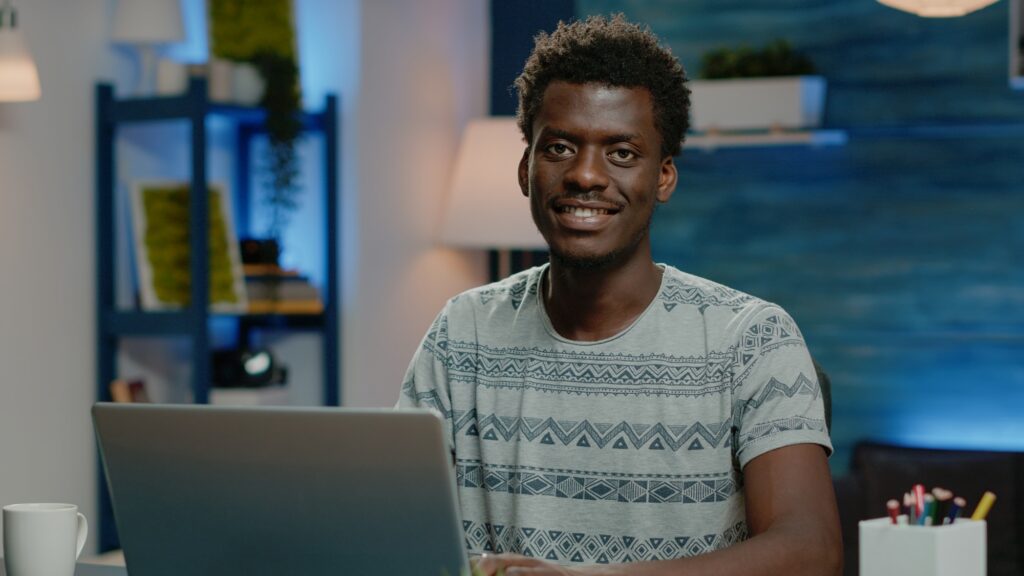
Pour vérifier cela, déconnecte tous tes disques externes et consulte la section Stockage dans les paramètres de ton Mac. Si tu vois deux volumes là où il ne devrait y en avoir qu’un, il est probable que tu aies un Fusion Drive. C’est un peu comme avoir un jumeau secret dans ton disque dur, ça peut compliquer les choses !
J’ai essayé ces solutions, mais rien ne fonctionne, que faire ?

Si toutes les tentatives échouent, il pourrait être temps de faire appel à un professionnel. Parfois, votre Mac a besoin d’un médecin, pas d’un bricoleur ! Un bon technicien saura diagnostiquer si c’est vraiment un problème de disque dur ou quelque chose de plus sournois.
Est-ce que je peux vraiment recouvrer mes données si je formate le disque ?

Dans la plupart des cas, une fois le disque formaté, les données sont perdues pour de bon. À moins que tu n’aies un logiciel de récupération à ta disposition, ne compte pas sur le retour de ta photo de vacances de l’été dernier…ni sur ce rapport que tu pensais avoir sauvegardé ! Sois donc très prudent avant de te lancer dans le formatage.
Voilà, nous espérons que ces questions et réponses paient leurs factures (ou du moins aident les utilisateurs à résoudre leurs soucis avec l’installation de macOS/OS X). Que la force soit avec vous dans cette quête technologique !







